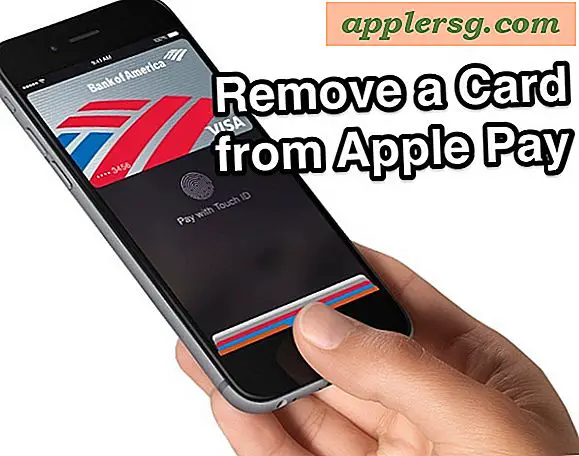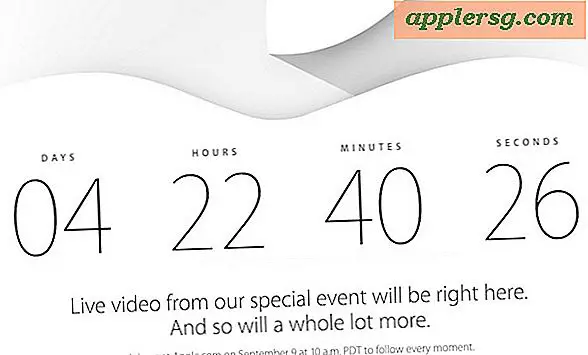Come reinstallare OS X su un Mac

Anche se preferiremmo che tutto funzioni come previsto con i nostri Mac, a volte qualcosa va davvero in tilt e OS X diventa o disordinato o inutilizzabile. In queste circostanze, a volte l'unica soluzione per far funzionare di nuovo le cose è reinstallare il software di sistema OS X (o, se si dispone di un backup sicuro recente, anche il ripristino da Time Machine è spesso valido).
Tratteremo come reinstallare il software di sistema Mac OS X solo con la modalità di ripristino, questo reinstalla la versione più recente disponibile di OS X che è (o era) attivamente in esecuzione su Mac. Se eseguite correttamente come descritto, le applicazioni e i dati dell'utente verranno conservati e non verranno modificati affatto, poiché questo approccio reinstalla solo il sistema operativo ei file di sistema.
Nota come questo sia diverso dalla reinstallazione di OS X con Internet Recovery, che viene caricato interamente da Internet, e quindi reinstalla la versione originale di OS X fornita con Mac, che a volte è necessario quando l'opzione di ripristino standard non è disponibile t caricare, o se si desidera reinstallare la versione originale di OS X per il computer in questione. Anche questo è completamente diverso da un'installazione pulita di OS X, che viene eseguita cancellando un'unità Mac e quindi avviandosi in modo fresco con una nuova installazione pulita del software di sistema di Mac OS X.
Prima di iniziare, vorrai essere sicuro di avere una connessione Internet veloce e stabile disponibile per il Mac, questo perché i file di installazione per il download di OS X da Apple. Non è consigliabile provare a reinstallare OS X tramite una connessione lenta o una connessione Internet lenta, a meno che non si utilizzi un'unità di installazione avviabile o qualcosa di simile in cui il download dei componenti di reinstallazione non sia necessario. Dovrai anche mettere da parte almeno un'ora o due per completare questo processo, il tempo esatto necessario dipende dalla velocità della connessione Internet in uso e dalla velocità del Mac.
Reinstallazione del software di sistema OS X su un Mac con modalità di ripristino
È una buona idea eseguire il backup del Mac con Time Machine prima di iniziare questo processo. Anche se questo metodo mira a reinstallare solo il software di sistema OS X su Mac, le cose potrebbero comunque andare storte ed è sempre meglio porsi sul lato della cautela e fare i backup dei file in anticipo.
- Riavvia il Mac e tieni premuti i tasti Command + R fino a quando non vedi la schermata di caricamento per indicare che stai entrando in Ripristino del sistema
- Quando vedi il menu "Utilità" di OS X, dovresti connettere il Mac a Internet, come fai normalmente - è necessario * per scaricare l'app di installazione di OS X:
- Per le connessioni wi-fi, vai nell'angolo in alto a destra dello schermo e tira giù il menu wireless e unisciti alla rete di scelta
- Se il Mac utilizza Ethernet cablata, è sufficiente collegare il cavo Ethernet e DHCP dovrebbe recuperare i dettagli per la connessione di rete
- Una volta che il Mac è connesso a Internet, dalla schermata OS X Utilities scegli "Reinstall OS X"
- Seleziona il disco rigido di destinazione per reinstallare OS X su (tipicamente "Macintosh HD" ma varia a seconda dell'utente) - se il Mac ha una password di FileVault, scegli "Sblocca" e inserisci la password di crittografia di FileVault prima di procedere ulteriormente
- L'unità di recupero ora scaricherà "componenti aggiuntivi" necessari per reinstallare OS X sul volume di destinazione, completa questo processo e il Mac si riavvierà automaticamente una volta terminato
- È possibile che venga visualizzata una schermata di accesso utente al primo riavvio, accedere come di consueto all'account utente amministratore e il Mac si riavvierà nuovamente per avviare il processo di reinstallazione del software di sistema Mac OS X
- Sullo schermo nero con un logo Apple, vedrai una barra di avanzamento che indica quanto tempo è rimasto per completare la reinstallazione di Mac OS X, questo è in genere da qualche parte nel regno di un'ora, basta lasciare che il Mac si sieda e finisca





Al termine della reinstallazione, il Mac si riavvierà di nuovo normalmente e verrai presentato di nuovo con la tipica schermata di accesso associata a OS X: accedi al tuo account utente come al solito e tutto dovrebbe essere in ordine, completa con una nuova installazione del software di sistema OS X sul computer.
Finché non hai cancellato l'unità o eliminato tu stesso gli account utente, verranno conservati tutti gli account utente, le applicazioni installate e i dati utente e solo il software di sistema e i file di sistema di Mac OS X saranno stati reinstallati senza toccare nessun altro il Mac. Se lo si desidera, è possibile utilizzare la schermata Menu Apple> Informazioni su questo Mac per verificare la versione di OS X che è stata reinstallata:

* Se ricevi un messaggio di errore relativo alla possibilità di reinstallare OS X perché il Mac non è connesso a Internet, è necessario collegarsi a una rete Wi-Fi o connettersi tramite Ethernet. L'installatore deve scaricare da Apple affinché funzioni.

Questo funziona per reinstallare OS X esattamente come descritto, ho dovuto eseguire questo processo di recente quando ho incontrato probabilmente i bug peggiori e più bizzarri che abbia mai visto in OS X, dove "Macintosh HD" è rimasto bloccato nel cestino e in realtà ha iniziato a eliminare i file a livello di sistema quando svuotati, il che, come potete immaginare, porta a tutti i tipi di problemi con il sistema operativo che manca di componenti critici. Anche se è improbabile che tu abbia mai riscontrato un bug di questo tipo, è possibile che gli utenti rovinino le loro cartelle di sistema se hanno disabilitato SIP o stanno usando root, se il volume di Mac OS di avvio è stato cancellato o smarrito, se un simbolo proibitivo si incontra all'avvio (a volte una cartella con una X attraverso di essa, o una cartella con un punto interrogativo lampeggiante), o se l'installazione di OS X è errata o incasinata.
Ricorda, questo metodo non è lo stesso di un'installazione pulita e reinstalla solo la versione di OS X attualmente in esecuzione sul Mac (mostrata qui con El Capitan), mentre Internet Recovery reinstalla la versione di OS X fornita con il Mac (in questo caso sarebbe stato Yosemite) invece. Ovviamente le versioni di OS X variano in base a ciò che viene fornito con il Mac e a ciò che il Mac è attualmente in esecuzione.



![Nuovo iPhone 6 Renders Look Amazing [Galleria immagini]](http://applersg.com/img/iphone/634/new-iphone-6-renders-look-amazing.jpg)